

Есть несколько способов взаимодействия с imagePRESS C800 Series.
Можно использовать панель управления для локального взаимодействия и PRISMAsync Remote Manager для удаленного взаимодействия. Оба экрана позволяют управлять принтером и отслеживать процесс печати. Приложение PRISMAsync Remote Control позволяет получать предупреждения и сообщения на мобильном устройстве о необходимых немедленных действиях. Для некоторых задач конфигурации можно использовать панель управления, но в большинстве случаев следует использовать Settings Editor. (Сведения о конфигурации и техническом обслуживании системы)
В данном разделе описываются следующие экраны взаимодействия:
Панель управления
PRISMAsync Remote Manager
PRISMAsync Remote Control
Settings Editor
Панель управления является локальным средством управления принтером и в основном используется операторами и операторами технического обслуживания.
Во многих инструкциях данного руководства по обслуживанию описывается редактирование заданий и управление заданиями с помощью панели управления.
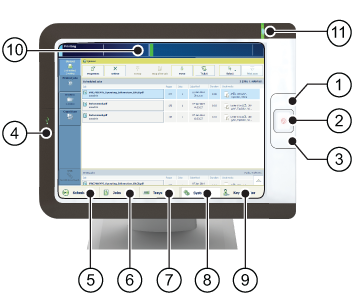
В следующей таблице описаны основные элементы панели управления и их функции.
|
Описание панели управления |
|
|---|---|
|
1 |
Клавиша спящего режима |
|
2 |
Кнопка останова |
|
3 |
Кнопка лотка для бумаги |
|
4 |
USB-порт позволяет выполнять печать с USB-носителя или подключать спектрофотометр i1. |
|
5 |
Кнопка [Расписание] для доступа к расписанию. |
|
6 |
Кнопка [Задания] позволяет получать доступ к местам расположения заданий: список запланированных заданий, список ожидающих заданий, список заданий печати, список заданий сканирования и папки DocBox с соответствующими заданиями. |
|
7 |
Кнопка [Лотки] для доступа к функциям и сведениям лотков для бумаги (см. о кнопке лотка для бумаги (3)). |
|
8 |
Кнопка [Система] предназначена для доступа к системным функциям, возможностям поддержки, заданиям технического обслуживания, сведениям о расходных материалах и параметрам рабочих процессов. |
|
9 |
Кнопка клавиши доступа |
|
10 |
Информационная область предназначена для отображения сведений о состоянии различных элементов. |
|
11 |
Светодиодный индикатор состояния – указание состояния системы цветом. |
В PRISMAsync Remote Manager отображаются очереди печати и задания на подключенных принтерах PRISMAsync. Можно изменять задания или перенаправлять их на другой принтер. Программные приложения запускаются в Settings Editor. PRISMAsync Remote Manager является идеальным решением для главных операторов, которым требуется управлять заданиями, редактировать задания и следить за заданиями с удаленной рабочей станции.
В этом руководстве по эксплуатации описываются основные задачи для PRISMAsync Remote Manager. Для получения дополнительных сведений используйте функцию справки PRISMAsync Remote Manager.
 Запуск Remote Manager
Запуск Remote Manager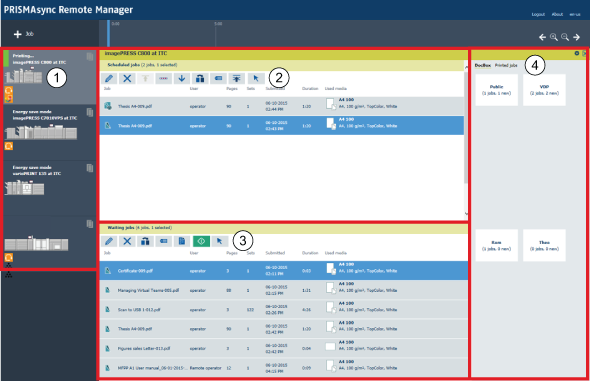 Очередь печати принтера
Очередь печати принтера|
Описание |
|
|---|---|
|
1 |
Список принтеров, настроенных для PRISMAsync Remote Manager. Принтер в верхней части списка является выбранным. |
|
2 |
Списки запланированных заданий на выбранном принтере. На панелях инструментов имеются кнопки для перемещения, добавления, редактирования и печати заданий. |
|
3 |
Списки ожидающих заданий на выбранном принтере. |
|
4 |
DocBox и список заданий печати. |
Программа PRISMAsync Remote Control помогает главному оператору знать все о печатном производстве на доступных принтерах PRISMAsync. Даже на расстоянии.
Приложение способно заблаговременно отправлять уведомления о необходимых действиях (например, о загрузке печатных или расходных материалов). При возникновении проблемы, связанной с принтером, вы также получите сообщение с рекомендациями по ее устранению.
В таблице ниже представлены четыре экрана для PRISMAsync Remote Control.
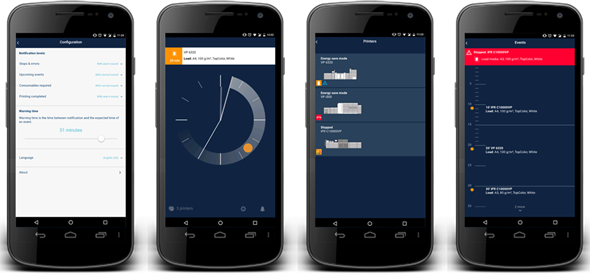
|
Описание |
|
|---|---|
|
1 |
Экран конфигурации позволяет указывать предпочтительный вариант информирования. |
|
2 |
Стартовый экран. |
|
3 |
Список принтеров отображает статус имеющихся принтеров. |
|
4 |
Список событий показывает будущие действия и текущий статус имеющихся принтеров. |
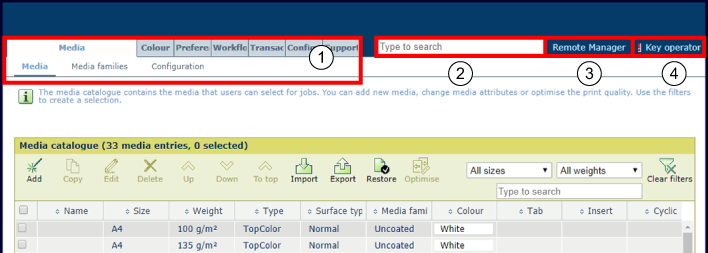 Редактор параметров
Редактор параметровSettings Editor позволяет изменять конфигурацию системы, параметры задания по умолчанию и рабочий процесс по умолчанию. Это веб-приложение предоставляет множество функций, которые описываются в отдельной части этого руководства. (Настройка принтера)
В Settings Editor используется тот же язык, что и в веб-браузере. (Характеристики Редактора параметров)
В следующей таблице представлено описание основных частей редактора настроек (Settings Editor).
|
Описание |
|
|---|---|
|
1 |
Параметры группируются на основной и вложенных вкладках. |
|
2 |
Используйте поле поиска для быстрого поиска параметра. |
|
3 |
Используйте ссылку для запуска PRISMAsync Remote Manager. |
|
4 |
Щелкните имя пользователя, чтобы войти в Settings Editor, выйти из системы или изменить пароль. Красный восклицательный знак указывает, что используется пароль по умолчанию. Рекомендуется менять пароли по умолчанию. |
В параметре может отображаться значок для предоставления дополнительной информации об использовании. В представленной ниже таблице приведены объяснения этих значков.

|
Параметр доступен для редактирования |

|
Параметр недоступен для редактирования |

|
Параметр доступен также на панели управления |

|
Параметр может изменяться пользователем с учетной записью основного оператора или администратора системы |